1、【第一小题题目如图所示】。
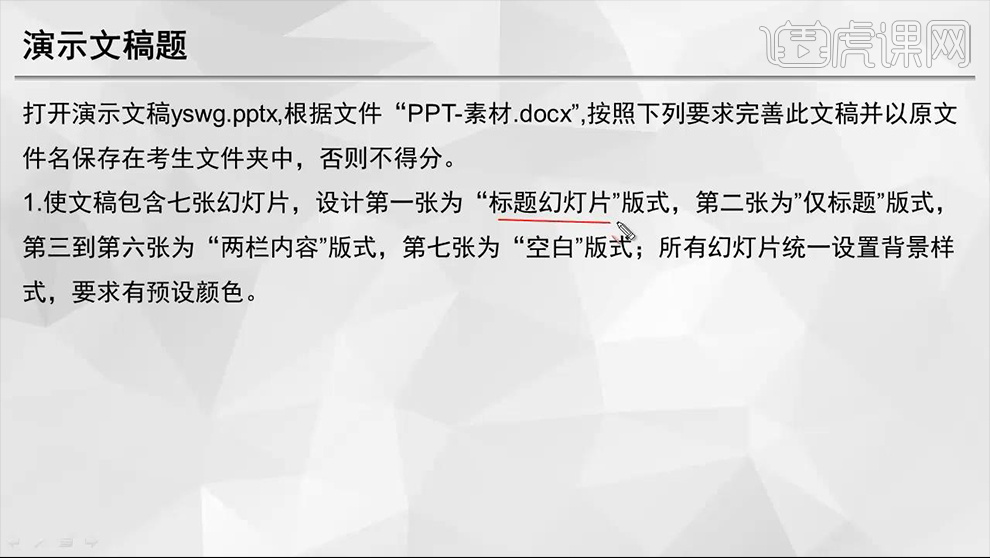
2、打开【考试文件】选择【第一张幻灯片版式中选则标题幻灯片】【新建第二张幻灯片选择仅标题】(3-6张幻灯片版式无要求)【第七张新建空白幻灯片】然后选择【第一张幻灯片-设计-背景样式-设置背景格式-任意填充渐变色-全部应用】。
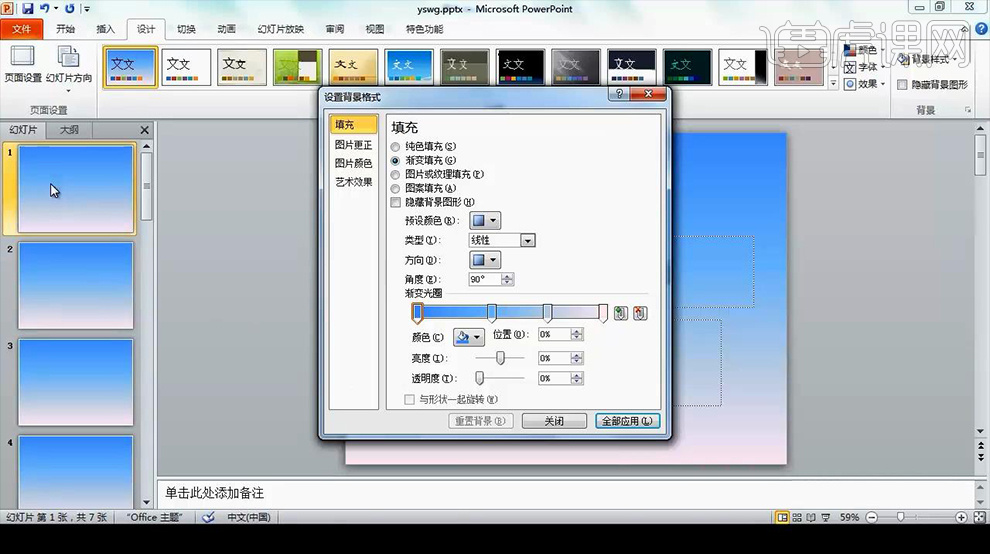
3、【第二小题课程题目如图】。

4、打开【word文档】然后【复制主标题/副标题-粘贴到PPT中粘贴】【第二页也需要粘贴副标题】然后【在第二张幻灯片上选择-插入-Smart图形-列表-垂直框列表】然后【继续从word素材中粘贴-在PPT中复制(调出文本框输入文字)】。

5、然后从【设计面板下更改颜色】然后修改字体为【微软雅黑】。

6、【第三小题题目如图所示】。

7、然后继续从【word中粘贴文本在PPT中进行粘贴】然后选择【插入-根据题目要求插入不同的图片】【文本中存在空格的需要手动删除】。

8、然后在【第七张幻灯片-插入艺术字-样式均可】然后输入【谢谢】。

9、【第四小题题目如图所示】。

10、选择【第一张幻灯片-选择副标题】添加【任意动画】并且给【第三张至第六张幻灯片的所有图片添加任意的动画效果】。

11、回到【第二页幻灯片-选中文本框】选择【插入-超链接-本文档中的位置】链接到合适位置(分代进行连接)。

12、选择【一张幻灯片-然后CTRL+A全选】打开【切换选项卡-添加切换效果】然后【CTRL+S保存】。
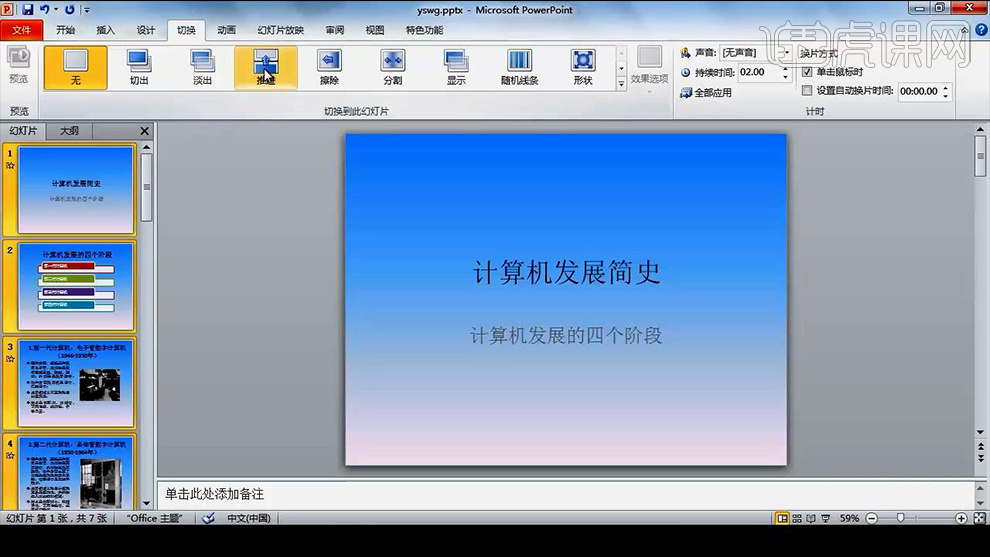
13、本节课内容到此结束。

























 被折叠的 条评论
为什么被折叠?
被折叠的 条评论
为什么被折叠?








